Los usuarios de Twitter nos hemos llevado una sorpresa agradable con una de las nuevas características de la red social. Ahora podremos hacer uso de imágenes, vídeos y GIFs cuando hagamos un retweet. Esta novedad va a servir para que podamos mostrar nuestra reacción de la forma más animada posible al contenido al que hacemos retweet. Sí, vamos a asistir a un carrusel de GIFs tremendo. Aunque esta característica aún no está activa para todo el mundo, os vamos a mostrar cómo utilizarla de forma sencillísima.
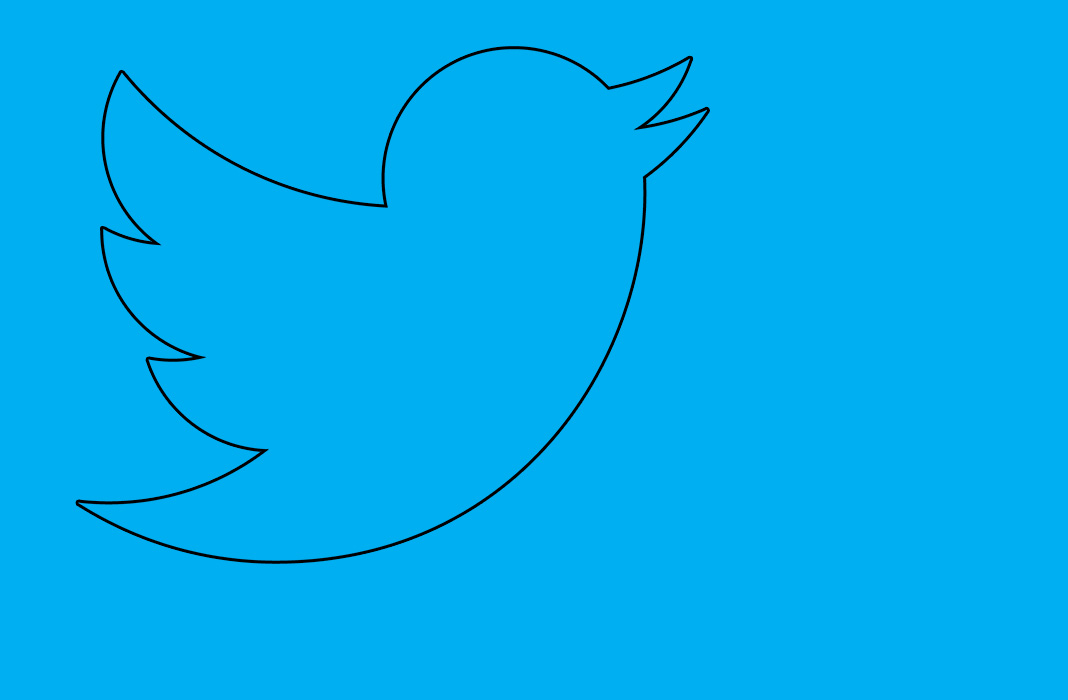
La introducción de esta novedad nos ha pillado a todos un poco desprevenidos, aunque desde enero los usuarios están reclamándola. Desde Twitter se han explayado en un hilo acerca del proceso que han llevado hasta llegar a la inclusión de esta característica. El máximo problema que se encontraron es el gran tamaño de los dos bloques de contenido audiovisual juntos. Por eso mismo han acabado con un diseño final bastante esclarecedor en el que incluso podemos ver el avatar del tweet original.
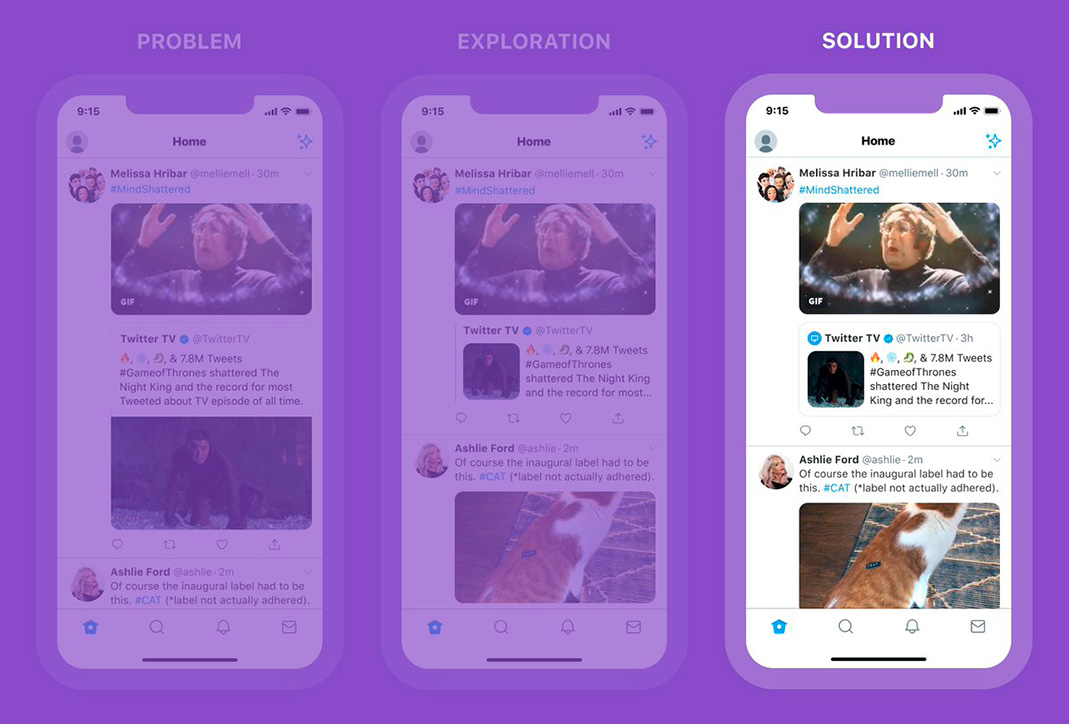
Cómo usar GIFs, fotos o vídeos en tus retweets
Utilizar imágenes, vídeos o GIFs animados es bastante simple y no tiene demasiadas complicaciones. Vamos a explicaros paso a paso cómo hacerlo, pero solo para despejar cualquier mínima duda que podáis tener al respecto.
Lo primero que tenemos que hacer es buscar un tweet al que queramos darle RT. Da igual que se trate de un comentario de texto, una imagen, vídeo, GIF animado o un conjunto de imágenes: todo es susceptible de ser retwitteado con la nueva característica. Es más, incluso podemos retwittear una imagen o vídeo que ya haya servido como retweet a otra publicación. Vamos a encontrarnos con auténticos carruseles de muñecas rusas de imágenes.
Tras pulsar el botón de toda la vida, tenemos que elegir la segunda opción disponible: retwittear con comentario. El proceso es el mismo de siempre, pero en la parte inferior de la pantalla encontraremos activos los botones típicos que hay cuando estamos publicando un tweet de manera convencional: el de agregar contenido audiovisual y el buscador de GIFs. Si deseamos utilizar la galería de nuestro dispositivo utilizaremos el primero, mientras que podemos usar el buscador de GIFs si queremos encontrar rápidamente imágenes animadas con reacciones. Ya lo que deseemos.
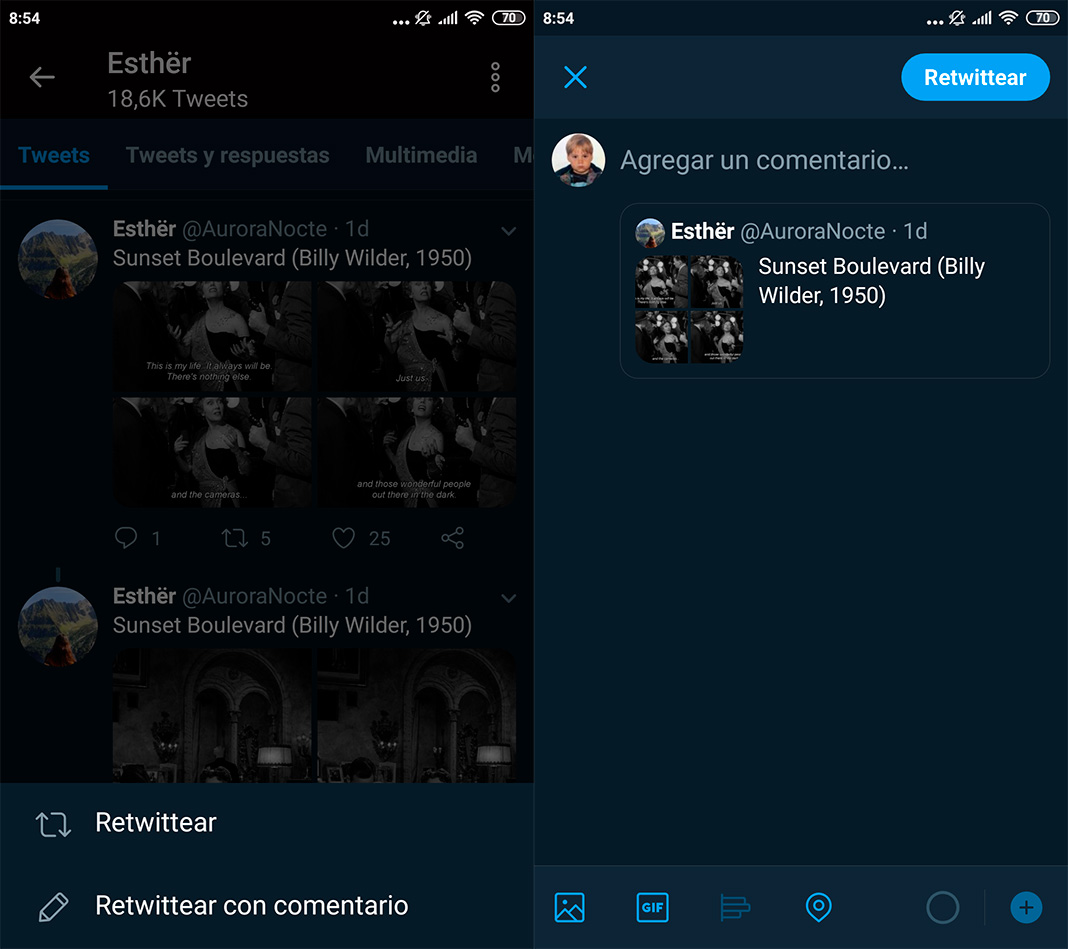
Una vez tengamos la imagen, vídeo o GIF elegido, veremos como se coloca encima del tweet original en la pantalla previa de publicación. Aquí podemos incluir un comentario si así lo queremos, aunque podemos publicar solo el retweet con la imagen que hayamos elegido. Ya solo nos quedará tocar el botón de retwittear como hacemos normalmente y tendremos listo este nuevo tipo de publicación en nuestro perfil.
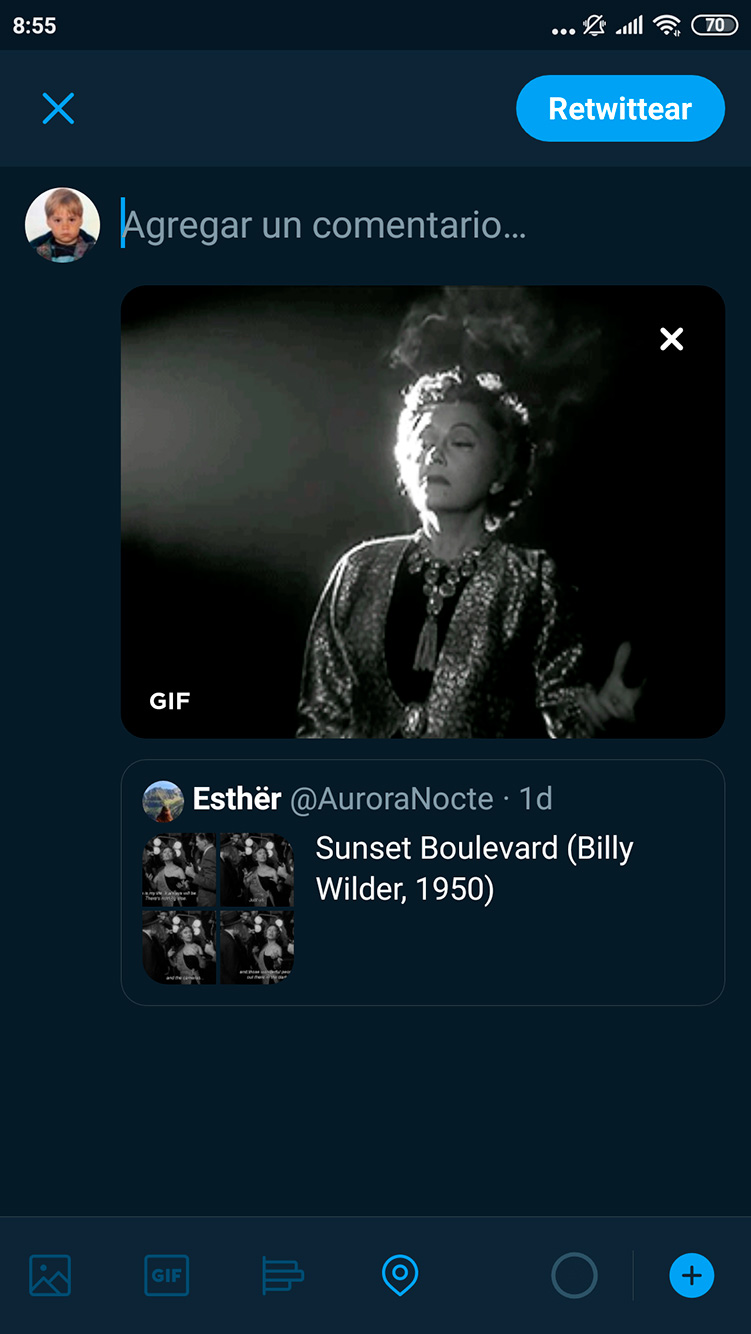
Hemos querido dejar para el final una comparación entre cómo se ve el retweet en nuestro perfil, o en el timeline de las personas que nos siguen, y cómo se muestra si nos metemos dentro de la publicación. En el primer caso únicamente veremos una miniatura del tweet original, mientras que en la segunda podemos ver este contenido de forma más ampliada. No es que sea un cambio muy grande, pero siempre está bien apuntalar las diferencias.
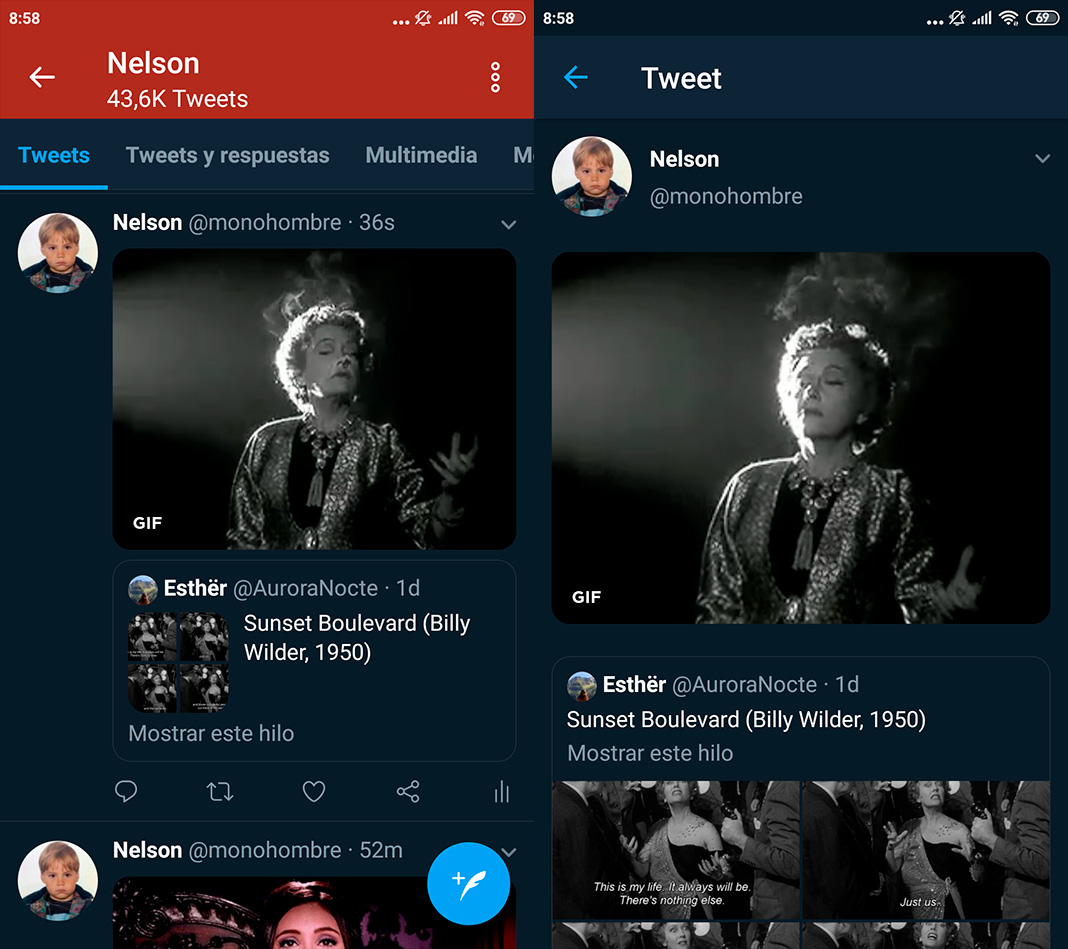
Os recordamos que esta nueva característica aún no está disponible para todas las cuentas de Twitter, aunque se irá activando poco a poco durante estos días. El contenido audiovisual siempre ha sido importante en Twitter y cada vez lo va a ser más. Y si queréis saber cómo publicar GIFs animados en el resto de redes sociales, os dejamos con este tutorial donde lo dejamos todo bastante claro.
Twitter para Android [APK] | Descargar











